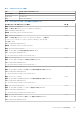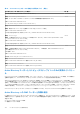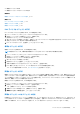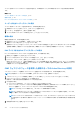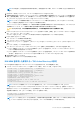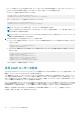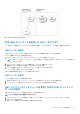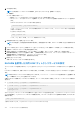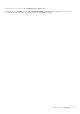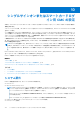Users Guide
Table Of Contents
- PowerEdge M1000e向けDell Chassis Management Controllerバージョン6.0 ユーザーズ ガイド
- 目次
- 概要
- CMC のインストールと設定
- CMC へのログイン
- ファームウェアのアップデート
- CMC ファームウェアのダウンロード
- 署名済みの CMC ファームウェアイメージ
- 現在インストールされているファームウェアのバージョンの表示
- CMC ファームウェアのアップデート
- iKVM ファームウェアのアップデート
- IOM インフラストラクチャデバイスファームウェアのアップデート
- ウェブインタフェースを使用したサーバー iDRAC ファームウェアのアップデート
- RACADM を使用したサーバー iDRAC ファームウェアのアップデート
- サーバーコンポーネントファームウェアのアップデート
- CMC を使用した iDRAC ファームウェアのリカバリ
- シャーシ情報の表示とシャーシとコンポーネントの正常性状態の監視
- CMC の設定
- CMC ネットワーク LAN 設定の表示と変更
- CMC ネットワークおよびログインセキュリティ設定の実行
- CMC の仮想 LAN タグプロパティ
- 連邦情報処理標準(FIPS)
- サービスの設定
- CMC 拡張ストレージカードの設定
- シャーシグループのセットアップ
- 証明書の取得
- シャーシ構成プロファイル
- シャーシ設定プロファイルを使用した RACADM での複数の CMC の設定
- 構成ファイルを使用した RACADM での複数の CMC の設定
- CMC セッションの表示と終了
- ファンの拡張冷却モードの設定
- サーバーの設定
- スロット名の設定
- iDRAC ネットワークの設定
- iDRAC VLAN タグの設定
- 最初の起動デバイスの設定
- サーバーでの FlexAddress の設定
- リモートファイル共有の設定
- サーバー設定複製を使用したプロファイル設定の実行
- サーバープロファイルページへのアクセス
- プロファイルの追加または保存
- プロファイルの適用
- プロファイルのインポート
- プロファイルのエクスポート
- プロファイルの編集
- プロファイルの削除
- プロファイル設定の表示
- 保存プロファイル設定の表示
- プロファイルログの表示
- 完了ステータス、ログ表示、およびトラブルシューティング
- プロファイルの Quick Deploy
- サーバープロファイルのスロットへの割り当て
- 起動 ID プロファイル
- 起動 ID プロファイルの保存
- 起動 ID プロファイルの適用
- 起動 ID プロファイルのクリア
- 保存起動 ID プロファイルの表示
- 起動 ID プロファイルのインポート
- 起動 ID プロファイルのエクスポート
- 起動 ID プロファイルの削除
- 仮想 MAC アドレスプールの管理
- MAC プールの作成
- MAC アドレスの追加
- MAC アドレスの削除
- MAC アドレスの非アクティブ化
- シングルサインオンを使った iDRAC の起動
- CMC ウェブインタフェースからのリモートコンソールの起動
- アラートを送信するための CMC の設定
- ユーザーアカウントと権限の設定
- ユーザーのタイプ
- ルートユーザー管理者アカウント設定の変更
- ローカルユーザーの設定
- Active Directory ユーザーの設定
- サポートされている Active Directory の認証機構
- 標準スキーマ Active Directory の概要
- 標準スキーマ Active Directory の設定
- 拡張スキーマ Active Directory の概要
- 拡張スキーマ Active Directory の設定
- 汎用 LDAP ユーザーの設定
- シングルサインオンまたはスマートカードログイン用 CMC の設定
- CMC にコマンドラインコンソールの使用を設定する方法
- FlexAdress および FlexAddress Plus カードの使用
- FlexAddress について
- FlexAddress Plus について
- FlexAddress および FlexAddress Plus の比較
- FlexAddress のアクティブ化
- FlexAddress Plus のアクティブ化
- FlexAddress 有効化の検証
- FlexAddress の非アクティブ化
- FlexAddress の設定
- WWN/MAC アドレスの情報の表示
- ウェブインタフェースを使用した基本 WWN/MAC アドレス情報の表示
- ウェブインタフェースを使用した詳細 WWN/MAC アドレス情報の表示
- RACADM を使用した WWN/MAC アドレス情報の表示
- ワールドワイド名またはメディアアクセスコントロール ID の表示
- コマンドメッセージ
- FlexAddress DELL ソフトウェア製品ライセンス契約
- 入出力ファブリックの管理
- ファブリック管理の概要
- 無効な構成
- 初回電源投入シナリオ
- IOM 正常性の監視
- ウェブインタフェースを使用した入出力モジュールのアップリンクおよびダウンリンク状態の表示
- ウェブインタフェースを使用した入出力モジュール FCoE セッション情報の表示
- Dell PowerEdge M 入出力アグリゲータのスタッキング情報の表示
- IOM 用ネットワークの設定
- 工場出荷時のデフォルト設定への IMO のリセット
- CMC ウェブインタフェースを使用した IOM ソフトウェアのアップデート
- IOA GUI
- 入出力アグリゲータモジュール
- IOM 用 VLAN の管理
- IOM の電源制御操作の管理
- IOM のための LED 点滅の有効化または無効化
- iKVM の設定と使用
- 電力の管理と監視
- トラブルシューティングとリカバリ
- LCD パネルインタフェースの使用
- よくあるお問い合わせ
- 使用事例シナリオ
ユーザーおよび RAC デバイスのグループを追加できます。デル関連グループとデルに関連しないグループを作成する手順は同じ
です。
関連タスク
ユーザーまたはユーザーグループの追加 、p. 144
権限の追加 、p. 144
RAC デバイスまたは RAC デバイスグループの追加 、p. 144
ユーザーまたはユーザーグループの追加
ユーザーまたはユーザーグループを追加するには、次の手順を実行します。
1. [関連オブジェクト] を右クリックし、[プロパティ] を選択します。
2. [ユーザー] タブを選択して、[追加] を選択します。
3. ユーザーまたはユーザーグループの名前を入力し、[OK] をクリックします。
権限の追加
権限を追加するには、次の手順を実行します。
1. [権限オブジェクト] タブを選択し、[追加] をクリックします。
2. 権限オブジェクト名を入力し、[OK] をクリックします。
[権限オブジェクト] タブをクリックして、RAC7 デバイスに対して認証を行うときにユーザーまたはユーザーグループの権限
を定義する関連に、権限オブジェクトを追加します。関連オブジェクトに追加できる権限オブジェクトは、1 つだけです。
RAC デバイスまたは RAC デバイスグループの追加
RAC デバイスまたは RAC デバイスグループを追加するには、次の手順に従います。
1. [製品] タブを選択して [追加] をクリックします。
2. RAC デバイスまたは RAC デバイスグループの名前を入力し、[OK] をクリックします。
3. [プロパティ] ウィンドウで、[適用]、[OK] の順にクリックします。
[製品] タブをクリックして、1 台または複数台の RAC デバイスを関連に追加します。関連デバイスは、ネットワークに接続し
ている RAC デバイスのうち、定義したユーザーまたはユーザーグループが使用できるものを指定します。関連オブジェクトに
は複数の RAC デバイスを追加できます。
CMC ウェブインタフェースを使用した拡張スキーマの Active Directory の設定
CMC ウェブインタフェースを使用して Active Directory を拡張スキーマで設定するには、次の手順を実行します。
メモ: さまざまなフィールドについての情報は、『CMC
オンラインヘルプ
』を参照してください。
1. システムツリーで、[シャーシの概要]へ移動し、[ユーザー認証] > [ディレクトリサービス]をクリックします。
2. [Microsoft Active Directory (拡張スキーマ)]を選択します。
拡張スキーマ用に設定される設定値が同じページに表示されます。
3. 以下を指定します。
● Active Directory を有効化し、ルートドメイン名とタイムアウト値を入力します。
● ドメインコントローラとグローバルカタログの検索を直接呼び出す場合は、[検索する AD サーバーの検索(オプション)]
オプションを選択して、ドメインコントローラとグローバルカタログの詳細を指定します。
メモ: IP アドレスを 0.0.0.0 に設定すると、CMC のサーバー検索が無効になります。
メモ: コンマ区切りのドメインコントローラまたはグローバルカタログサーバーのリストを指定できます。CMC では、
最大 3 個の IP アドレスまたはホスト名を指定できます。
メモ: ドメインコントローラまたはグローバルカタログサーバーが、すべてのドメインとアプリケーションに対して正
しく設定されていない場合は、既存のアプリケーション / ドメインの動作中に予期しない結果が生成される可能性があ
ります。
4. 設定を保存するには、[適用] をクリックします。
144 ユーザーアカウントと権限の設定